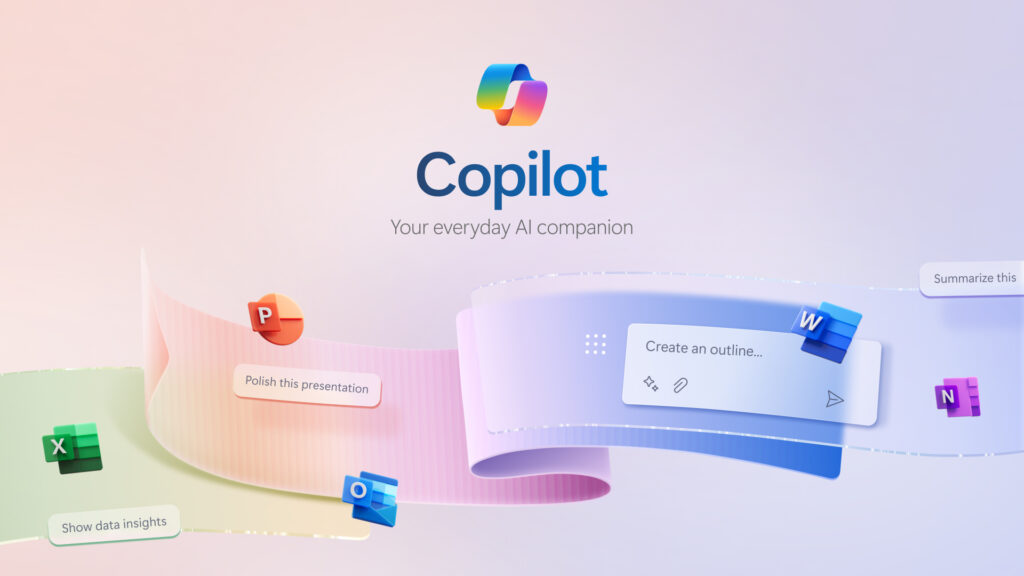Sản Phẩm Bán Chạy
Cách Tạo Hiệu Ứng Giọng Nói Qua Điện Thoại Trong Adobe Premiere Cực Đơn Giản
Cách tạo hiệu ứng giọng nói qua điện thoại trong Adobe Premiere, sử dụng các bộ lọc âm thanh hiệu quả để mang lại cảm giác chân thực cho video của bạn. Click tìm hiểu ngay nhé!
Nội dung
- 1. Giới Thiệu về Hiệu Ứng Giọng Nói Qua Điện Thoại
- 2. Công Cụ Cần Thiết Trong Adobe Premiere
- 3. Các Bước Để Tạo Hiệu Ứng Giọng Nói Qua Điện Thoại Trong Adobe Premiere
- Bước 1: Nhập Tập Tin Âm Thanh Vào Adobe Premiere
- Bước 2: Áp Dụng Bộ Lọc EQ
- Bước 3: Thêm Hiệu Ứng Distortion
- Bước 4: Điều Chỉnh Reverb
- Bước 5: Kiểm Tra Và Điều Chỉnh Lại
- 4. Lưu Ý Khi Tạo Hiệu Ứng Giọng Nói Qua Điện Thoại
- 4.1. Chọn Đúng Đoạn Âm Thanh Gốc
- 4.2. Tạo Môi Trường Âm Thanh Khép Kín
- 4.3. Áp Dụng EQ (Equalizer) Đúng Cách
- 4.4. Sử Dụng Bộ Lọc Loa (Filter)
- 4.5. Thử Nghiệm Với Hiệu Ứng Reverb
- 4.6. Kiểm Tra Kết Quả
- 5. Lợi Ích Khi Tạo Hiệu Ứng Giọng Nói Qua Điện Thoại
- 5.1. Tăng Cường Cảm Giác Thực Tế Cho Video
- 5.2. Cải Thiện Tính Sinh Động Và Hấp Dẫn Của Video
- 5.3. Tạo Điểm Nhấn Cho Cảnh Quay
- 5.4. Phù Hợp Với Mọi Thể Loại Video
- 5.5. Tiết Kiệm Thời Gian Và Công Sức
- 6. Kết luận

Khi sản xuất video, các bạn nên tạo ra các hiệu ứng âm thanh độc đáo để có thể nâng cao chất lượng nội dung và tạo sự khác biệt. Một trong những hiệu ứng thú vị mà bạn có thể thử là tạo ra giọng nói qua điện thoại. Hiệu ứng này không chỉ giúp làm nổi bật các tình huống trong video mà còn mang lại cảm giác thực tế, gần gũi. Nếu bạn đang sử dụng Adobe Premiere để chỉnh sửa video, bài viết sau Sadesign sẽ hướng dẫn bạn cách tạo hiệu ứng giọng nói qua điện thoại đơn giản và hiệu quả nhất.
1. Giới Thiệu về Hiệu Ứng Giọng Nói Qua Điện Thoại
Hiệu ứng giọng nói qua điện thoại là một trong những kỹ thuật âm thanh phổ biến trong sản xuất video. Khi tạo ra hiệu ứng này, âm thanh của giọng nói sẽ bị giảm chất lượng, giống như âm thanh bạn nghe qua một chiếc điện thoại cũ.
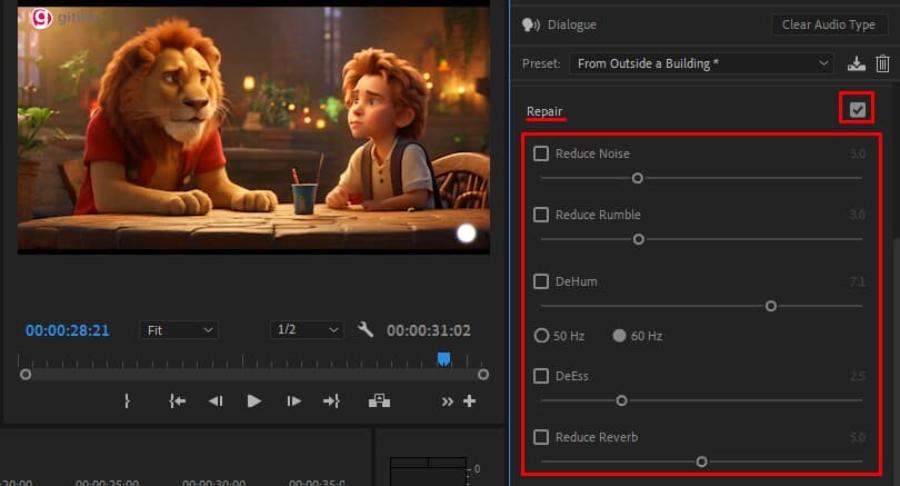
Tài Khoản Adobe Premiere Pro Giá Rẻ
Với công nghệ hiện đại, việc tạo ra hiệu ứng này đã trở nên dễ dàng hơn bao giờ hết. Adobe Premiere, phần mềm chỉnh sửa video chuyên nghiệp, cung cấp tất cả các công cụ cần thiết để bạn có thể tạo ra hiệu ứng giọng nói qua điện thoại một cách nhanh chóng và chính xác. Adobe Premiere Pro, một phần mềm chỉnh sửa video mạnh mẽ, hỗ trợ người dùng tạo ra hiệu ứng này một cách đơn giản.
2. Công Cụ Cần Thiết Trong Adobe Premiere
Adobe Premiere là một phần mềm chỉnh sửa video mạnh mẽ, được sử dụng rộng rãi trong ngành công nghiệp điện ảnh và truyền hình. Để tạo hiệu ứng giọng nói qua điện thoại, bạn sẽ sử dụng các công cụ âm thanh tích hợp trong Premiere. Dưới đây là một số công cụ cần thiết để bạn có thể thực hiện hiệu ứng này một cách chính xác:
-
Audio Effects (Hiệu ứng âm thanh): Bao gồm các bộ lọc và công cụ giúp thay đổi chất lượng âm thanh.
-
EQ (Equalizer): Dùng để điều chỉnh các tần số của âm thanh, làm cho giọng nói có cảm giác giống như qua điện thoại.
-
Reverb (Dội âm): Tạo ra hiệu ứng không gian, giúp âm thanh trở nên mờ nhạt và có vẻ như phát ra từ một thiết bị âm thanh nhỏ bé.
3. Các Bước Để Tạo Hiệu Ứng Giọng Nói Qua Điện Thoại Trong Adobe Premiere
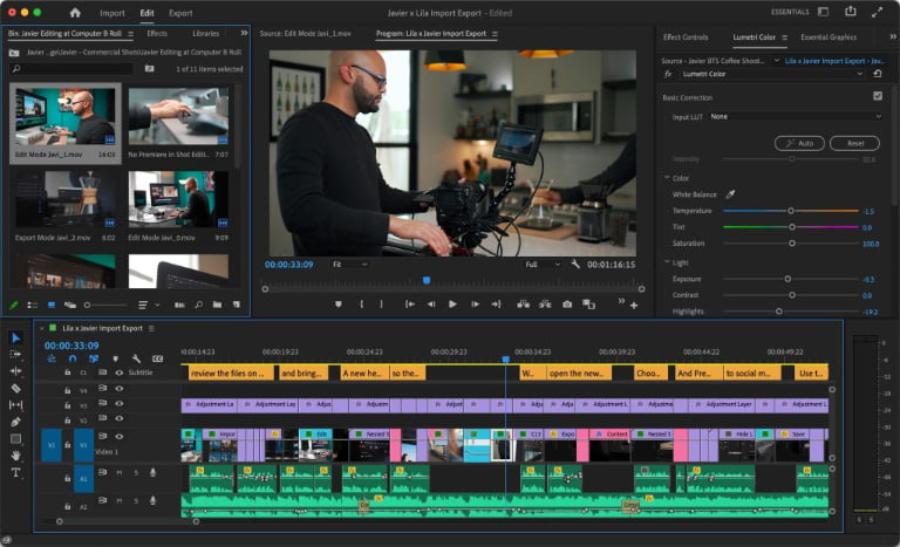
Để tạo hiệu ứng giọng nói qua điện thoại trong Adobe Premiere, bạn cần thực hiện một số thao tác cơ bản. Dưới đây là các bước chi tiết:
Bước 1: Nhập Tập Tin Âm Thanh Vào Adobe Premiere
Trước hết, bạn cần phải nhập tập tin âm thanh mà bạn muốn chỉnh sửa vào dự án của Adobe Premiere. Đảm bảo rằng bạn đã có sẵn tệp âm thanh của giọng nói mà bạn muốn áp dụng hiệu ứng. Bạn có thể kéo và thả tập tin âm thanh vào bảng "Timeline" của Premiere.
Bước 2: Áp Dụng Bộ Lọc EQ
Một trong những yếu tố quan trọng nhất khi tạo hiệu ứng giọng nói qua điện thoại là giảm dải tần số thấp và làm nổi bật tần số trung bình. Để làm điều này, bạn cần sử dụng bộ lọc EQ (Equalizer) trong Adobe Premiere.
-
Mở cửa sổ "Effects" và tìm kiếm "Equalizer".
-
Kéo bộ lọc này lên lớp âm thanh trên "Timeline".
-
Điều chỉnh các thanh tần số để giảm dải tần số thấp (từ 80Hz đến 200Hz) và tăng nhẹ tần số trung bình (từ 1kHz đến 4kHz). Điều này sẽ tạo ra cảm giác âm thanh nhỏ gọn, giống như qua một chiếc điện thoại.
Bước 3: Thêm Hiệu Ứng Distortion
Để tăng thêm cảm giác âm thanh "có vấn đề" như qua điện thoại cũ, bạn có thể thêm một chút distortion (biến dạng) vào giọng nói. Đây là bước giúp âm thanh trở nên không hoàn hảo, giống như chất lượng âm thanh qua một thiết bị cũ kỹ.
-
Tìm kiếm "Distortion" trong phần "Effects".
-
Kéo và thả hiệu ứng này vào âm thanh.
-
Điều chỉnh thông số để giọng nói có âm thanh như bị nghẽn hoặc bị vỡ. Chú ý không làm quá mức, chỉ cần một chút biến dạng là đủ để tạo hiệu ứng chân thật.
Bước 4: Điều Chỉnh Reverb
Reverb là một yếu tố quan trọng giúp âm thanh trở nên mờ nhạt hơn, giống như bạn đang nghe qua một thiết bị điện thoại. Hãy điều chỉnh hiệu ứng Reverb để giảm bớt độ rõ ràng của âm thanh.
-
Trong bảng "Effects", tìm "Reverb".
-
Kéo hiệu ứng này vào tập tin âm thanh.
-
Điều chỉnh các thông số "Decay" và "Size" để tạo ra âm thanh nhẹ nhàng, không rõ ràng, giống như âm thanh của điện thoại cũ.
Bước 5: Kiểm Tra Và Điều Chỉnh Lại
Sau khi đã áp dụng các bộ lọc và hiệu ứng, bạn cần kiểm tra lại âm thanh trong dự án để đảm bảo rằng giọng nói đã có chất lượng đúng như mong muốn. Nếu cảm thấy âm thanh chưa đủ giống giọng nói qua điện thoại, bạn có thể tiếp tục điều chỉnh các thông số cho đến khi đạt được kết quả mong muốn.
4. Lưu Ý Khi Tạo Hiệu Ứng Giọng Nói Qua Điện Thoại
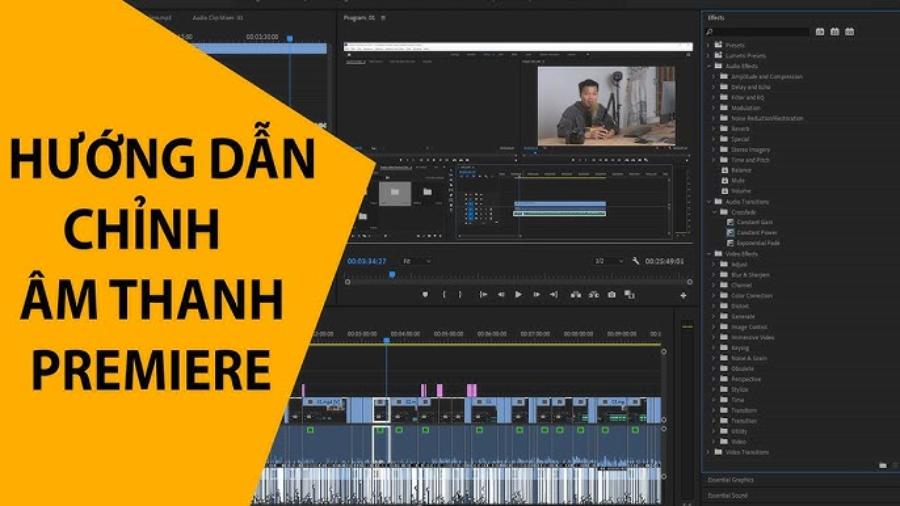
Để tạo hiệu ứng giọng nói qua điện thoại trong Adobe Premiere, bạn cần chú ý một số yếu tố để đạt được kết quả tự nhiên và chính xác. Việc không hiểu rõ quy trình có thể dẫn đến hiệu ứng âm thanh không như ý muốn. Sau đây là một số lưu ý quan trọng khi tạo hiệu ứng này.
4.1. Chọn Đúng Đoạn Âm Thanh Gốc
Trước khi bắt tay vào việc tạo hiệu ứng giọng nói qua điện thoại, bạn cần phải lựa chọn đúng đoạn âm thanh cần chỉnh sửa. Đoạn âm thanh này nên có giọng nói rõ ràng, không quá ồn ào hay chứa nhiều tạp âm. Điều này sẽ giúp bạn dễ dàng thao tác và áp dụng hiệu ứng mà không làm ảnh hưởng đến chất lượng âm thanh.
4.2. Tạo Môi Trường Âm Thanh Khép Kín
Giọng nói qua điện thoại thường được nghe như thể ở trong một không gian khép kín, có sự cản trở về tần số. Để tái tạo hiệu ứng này, bạn cần phải giảm bớt các tần số âm thanh cao và tăng cường tần số thấp một cách hợp lý. Điều này sẽ tạo cảm giác rằng người nói đang nói qua một chiếc điện thoại, thay vì trực tiếp vào micro.
4.3. Áp Dụng EQ (Equalizer) Đúng Cách
Một trong những công cụ mạnh mẽ nhất trong Adobe Premiere để tạo hiệu ứng giọng nói qua điện thoại chính là sử dụng EQ. Bạn có thể sử dụng công cụ Parametric Equalizer để điều chỉnh tần số âm thanh, làm giảm các dải tần số cao và tăng cường các dải tần số thấp. Cụ thể, bạn nên cắt giảm tần số từ khoảng 5 kHz trở lên và tăng nhẹ các tần số dưới 200 Hz để tạo cảm giác giọng nói bị ngắt quãng, giống như âm thanh qua điện thoại.
4.4. Sử Dụng Bộ Lọc Loa (Filter)
Để tạo ra cảm giác giọng nói qua điện thoại, bạn có thể áp dụng bộ lọc Low Pass Filter. Bộ lọc này giúp giảm bớt các tần số cao, khiến âm thanh trở nên mờ và khô hơn, giống như âm thanh phát ra từ một chiếc điện thoại cũ. Bạn cũng có thể áp dụng bộ lọc High Pass Filter để tăng cường các tần số thấp, tạo cảm giác âm thanh bị hạn chế.
4.5. Thử Nghiệm Với Hiệu Ứng Reverb
Mặc dù giọng nói qua điện thoại không có quá nhiều tiếng vang, nhưng đôi khi bạn có thể thêm một chút hiệu ứng Reverb nhẹ để tạo cảm giác giọng nói phản hồi trong không gian kín của một phòng. Điều này sẽ giúp âm thanh có sự hòa hợp hơn với các yếu tố khác trong video, đồng thời tăng tính chân thật của hiệu ứng.
4.6. Kiểm Tra Kết Quả
Sau khi đã áp dụng các hiệu ứng trên, bạn cần nghe lại đoạn âm thanh để kiểm tra xem liệu hiệu ứng giọng nói qua điện thoại đã đạt yêu cầu hay chưa. Đảm bảo rằng giọng nói vẫn dễ nghe và có âm thanh rõ ràng, không bị méo mó quá mức.
5. Lợi Ích Khi Tạo Hiệu Ứng Giọng Nói Qua Điện Thoại
Việc tạo hiệu ứng giọng nói qua điện thoại không chỉ là một thủ thuật thú vị trong quá trình chỉnh sửa video, mà còn mang lại nhiều lợi ích cho sản phẩm cuối cùng. Dưới đây là một số lợi ích mà bạn có thể nhận được khi áp dụng hiệu ứng này trong Adobe Premiere.
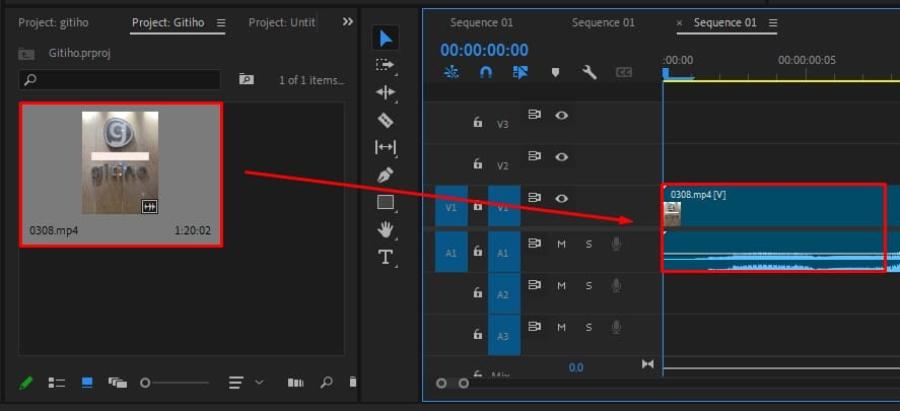
5.1. Tăng Cường Cảm Giác Thực Tế Cho Video
Khi bạn tạo hiệu ứng giọng nói qua điện thoại, bạn giúp khán giả cảm nhận được tính thực tế và gần gũi trong các tình huống giao tiếp qua điện thoại. Đây là yếu tố quan trọng trong những video có nội dung như cuộc trò chuyện, phỏng vấn qua điện thoại, hoặc các tình huống cần khôi phục cảm giác gần gũi và thật sự trong các cuộc trò chuyện từ xa. Giọng nói qua điện thoại tạo ra một không gian giao tiếp riêng biệt và chân thực hơn, giúp câu chuyện trong video trở nên thuyết phục hơn.
5.2. Cải Thiện Tính Sinh Động Và Hấp Dẫn Của Video
Giọng nói qua điện thoại không chỉ giúp làm nổi bật các cuộc đối thoại mà còn tạo ra sự phong phú trong âm thanh của video. Việc sử dụng hiệu ứng này trong các phân cảnh hội thoại giúp người xem cảm nhận được sự khác biệt giữa các loại âm thanh khác nhau trong video. Điều này mang lại sự sinh động cho các đoạn video mà bạn chỉnh sửa, khiến chúng không bị nhàm chán hay đơn điệu.
5.3. Tạo Điểm Nhấn Cho Cảnh Quay
Nếu bạn có các phân cảnh trong video mà cuộc gọi điện thoại là một phần quan trọng, hiệu ứng giọng nói qua điện thoại sẽ làm cho cảnh quay này trở nên nổi bật hơn. Khán giả sẽ cảm thấy như mình đang lắng nghe một cuộc đối thoại thực sự qua điện thoại, làm tăng sự tập trung vào những chi tiết quan trọng trong nội dung.
5.4. Phù Hợp Với Mọi Thể Loại Video
Hiệu ứng giọng nói qua điện thoại có thể được áp dụng cho nhiều thể loại video khác nhau, từ phim ngắn, quảng cáo đến video YouTube, vlog hay các chương trình truyền hình. Đây là một kỹ thuật âm thanh linh hoạt có thể dễ dàng kết hợp với các yếu tố khác trong video để làm cho nó trở nên hoàn hảo hơn.
5.5. Tiết Kiệm Thời Gian Và Công Sức
Việc tạo hiệu ứng giọng nói qua điện thoại trong Adobe Premiere không hề khó khăn và có thể thực hiện nhanh chóng. Bạn chỉ cần sử dụng các công cụ có sẵn như EQ, bộ lọc và các hiệu ứng âm thanh cơ bản để tạo ra kết quả mong muốn. Việc này giúp bạn tiết kiệm thời gian mà vẫn đạt được hiệu quả âm thanh tuyệt vời cho video của mình.
Tài Khoản Adobe Premiere Pro Giá Rẻ
6. Kết luận
Tạo hiệu ứng giọng nói qua điện thoại trong Adobe Premiere là một kỹ thuật đơn giản nhưng vô cùng hiệu quả để làm phong phú thêm các video của bạn. Chỉ cần thực hiện các bước đơn giản mà chúng tôi đã hướng dẫn, bạn sẽ có thể làm cho video của mình trở nên sống động và chuyên nghiệp hơn.
Nếu bạn đang tìm kiếm một dịch vụ thiết kế video chuyên nghiệp, hãy tham khảo dịch vụ của SaDesign. Với kinh nghiệm dày dặn và đội ngũ chuyên gia giàu kinh nghiệm, chúng tôi cam kết mang đến cho bạn những sản phẩm video chất lượng cao và độc đáo.
Công Ty TNHH Phần Mềm SADESIGN
Mã số thuế: 0110083217